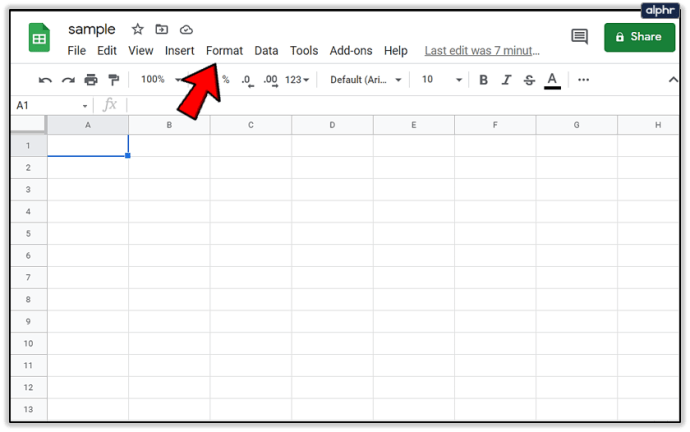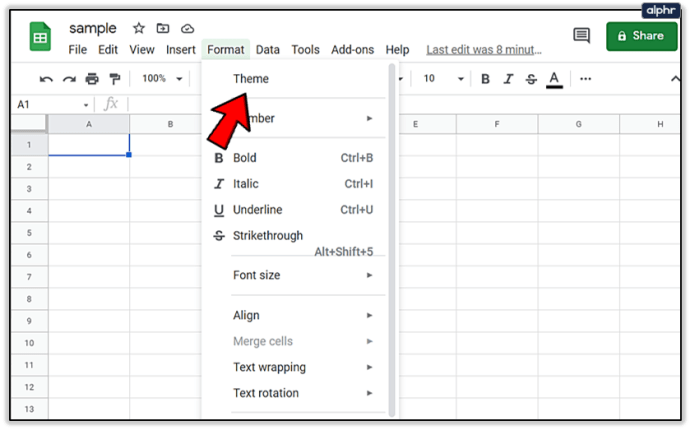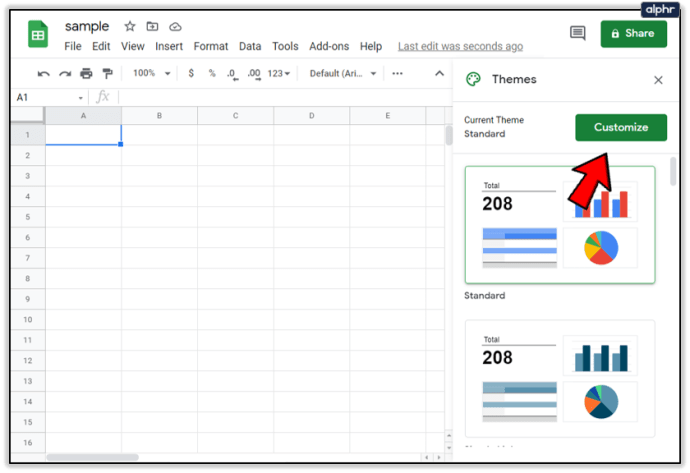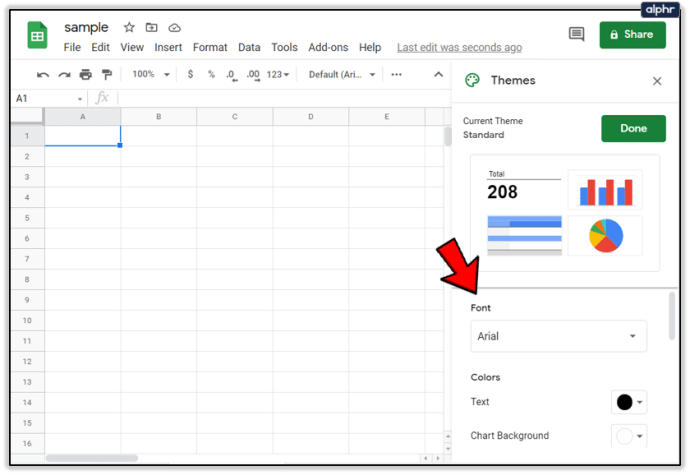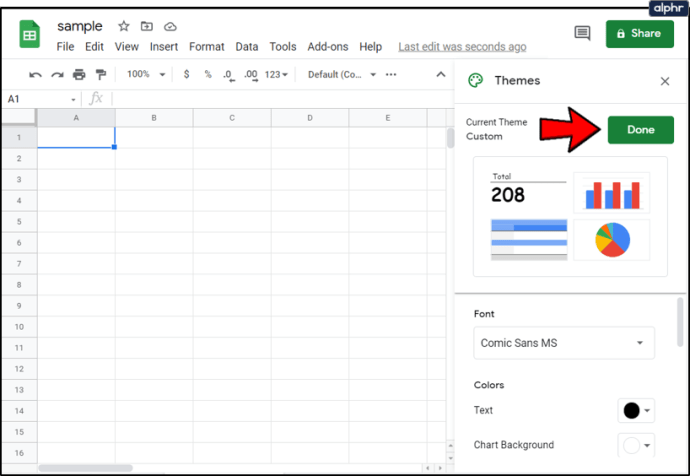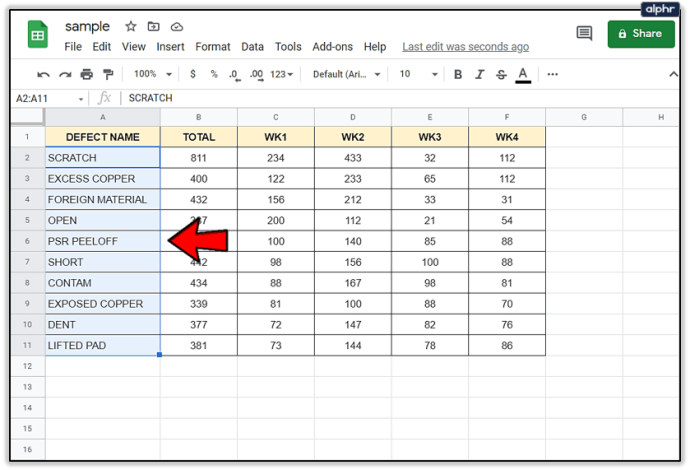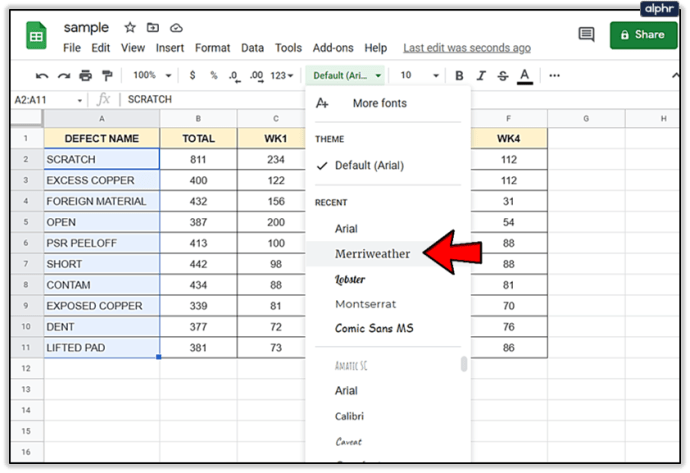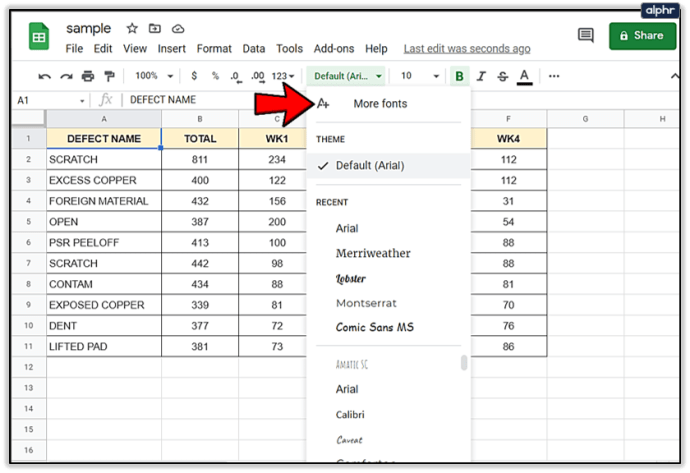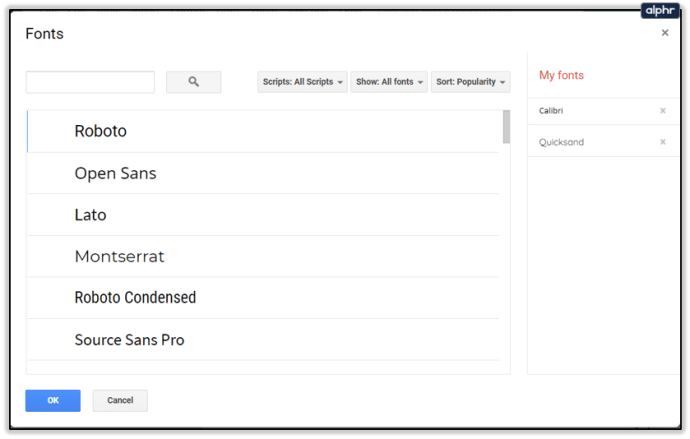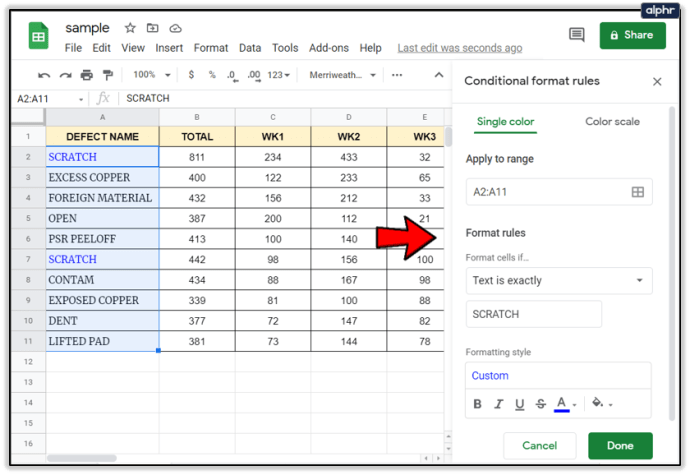Google tablice omogućuju vam da prilagodite svoje proračunske tablice na mnogo načina. Od logičkih formula do primjene specifičnih pravila oblikovanja na odabrane ćelije, do promjene fontova i tako dalje.

Možete koristiti različite fontove kako biste istaknuli određene skupove podataka i istaknuli ih. Ili ih možete koristiti za filtriranje određenih rezultata prilikom analize proračunske tablice. Mogućnosti su zaista beskrajne. Evo kako možete promijeniti fontove u Google tablicama.
Promjena fontova
Bez obzira na to preferirate li Excel ili Google tablice, promjena fontova je gotovo ista. Ako želite promijeniti font prije nego počnete tipkati, jednostavno kliknite na opciju na traci izbornika, kliknite na font koji vam se sviđa i spremni ste.
Da biste implementirali font za cijelu proračunsku tablicu, kliknite na prazan sivi prostor između prvog retka i prvog stupca. Klikom na ovaj prostor označit će se cijela proračunska tablica, a zatim odaberite font koji vam se sviđa.
Google tablice omogućuju korisnicima da prilagode gotovo bilo koji aspekt svojih proračunskih tablica što ih čini svestranim softverom za organizaciju podataka.
Promjena zadanog fonta
Ako želite koristiti jedan font za sve, ali ne želite koristiti standardni, evo kako možete promijeniti zadani font i primijeniti ovaj odabir na cijelu proračunsku tablicu.
- Kliknite na gumb Format na gornjoj alatnoj traci.
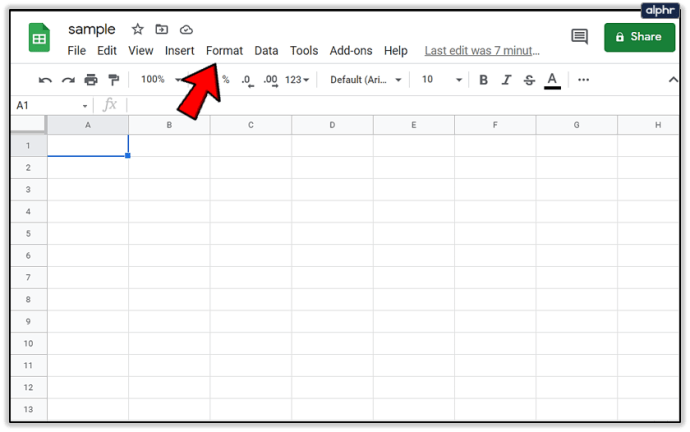
- Odaberite opciju Tema.
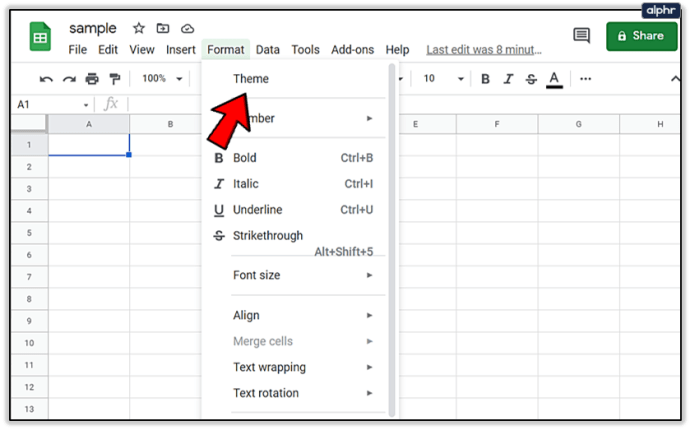
- Kliknite na gumb Prilagodi.
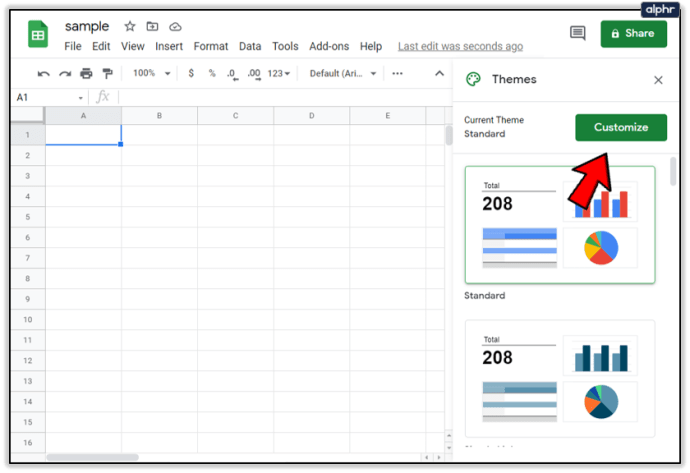
- Odaberite novi font.
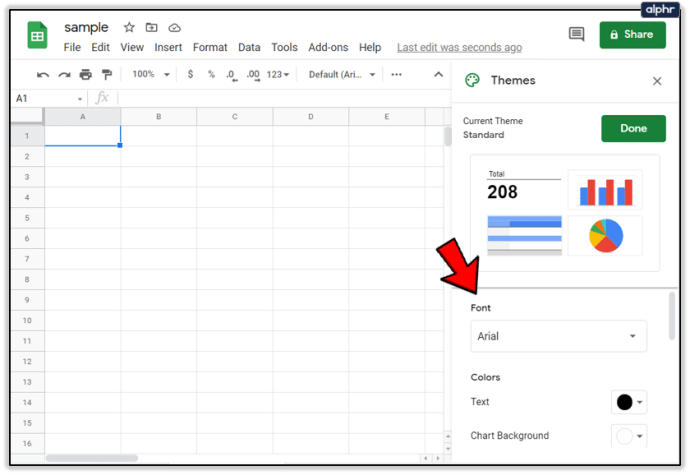
- Kliknite na gumb Gotovo.
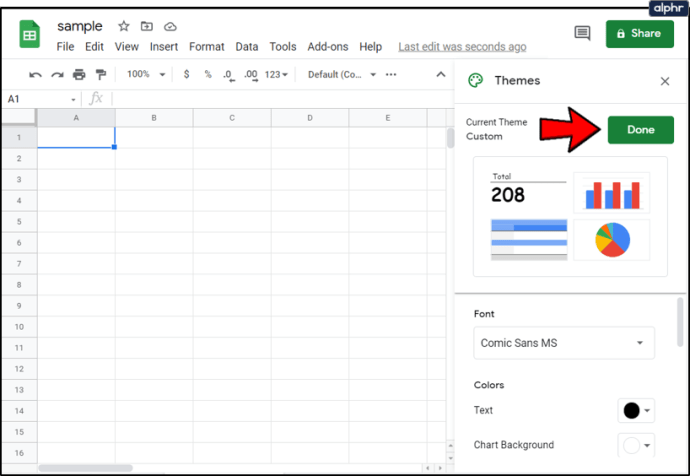
Iz istog podizbornika Prilagodba teme možete raditi i druge stvari. Također možete odabrati zadanu boju za sav tekst ili dodati određene naglaske teme. Također možete odabrati veličinu fonta, a možete čak i spremiti temu tako da možete primijeniti isto oblikovanje na buduće proračunske tablice.
- Idite na Datoteka > Spremi kao > Upišite "Moja prilagođena tema"
Spremljena tema će tada biti dostupna za primjenu tih prilagođenih opcija na nove datoteke.
Promjena fonta u ćeliji s postojećim tekstom
Ako želite prilagoditi određene ćelije drugim fontom, evo kako to učiniti:
- Odaberite ćelije koje želite promijeniti.
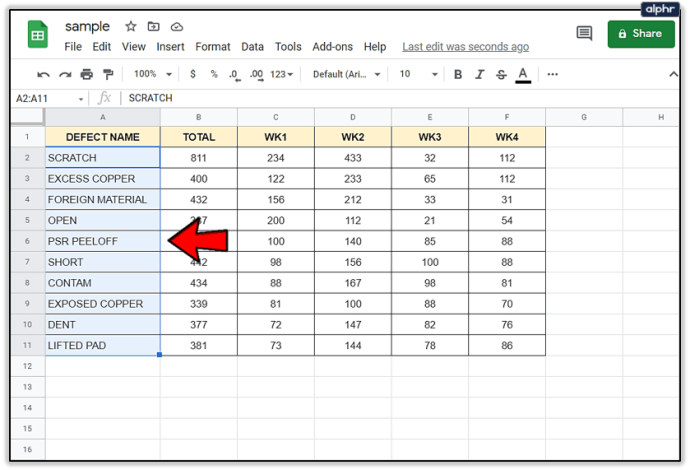
- Kliknite padajuću strelicu pored zadanog fonta na alatnoj traci.

- Zadržite pokazivač iznad opcije Font.

- Odaberite novi font među dostupnim na padajućem izborniku.
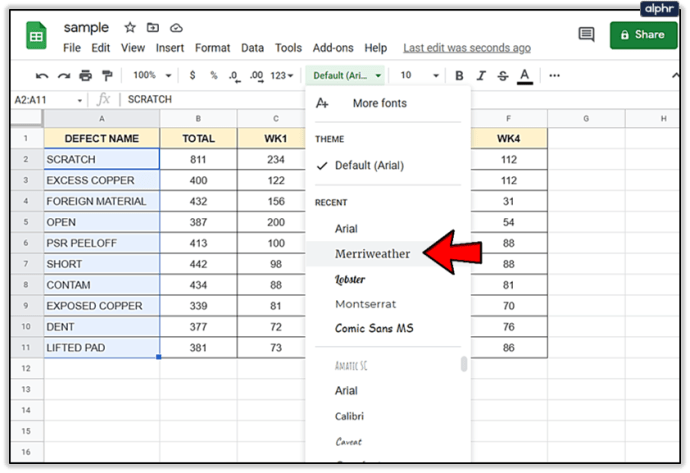
Sada će te ćelije prikazati drugačiji font od ostatka proračunske tablice. Kako bi se zalijepila i postala nemoguća za uređivanje, možete zaključati ćelije kako biste bili sigurni da samo vi, vlasnik proračunske tablice, možete izvršiti daljnje izmjene.
Kako dodati više fontova
Ne stojite iza zadanih fontova dostupnih u Google tablicama. Kao što je već spomenuto, ova aplikacija se bavi prilagodbom proračunske tablice. Kao takav, također možete dodati nove fontove koji će vam pomoći da svoju prilagođenu proračunsku tablicu učinite još jedinstvenijom.
- Kliknite gumb zadanog fonta na alatnoj traci.

- Odaberite prvu opciju, Više fontova.
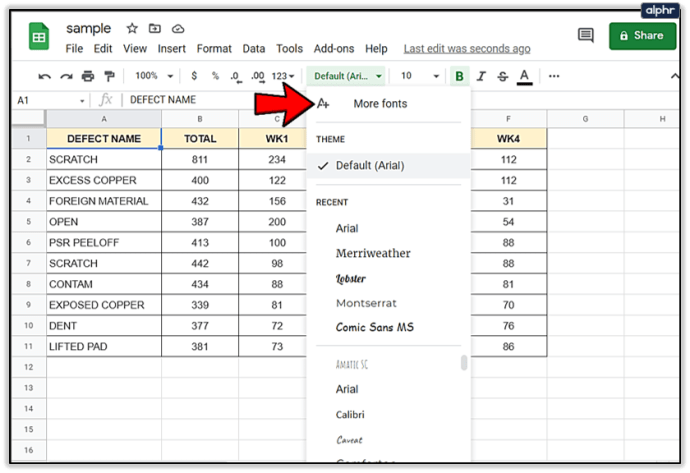
- Odaberite nove fontove s novog popisa i dodajte ih u svoju proračunsku tablicu.
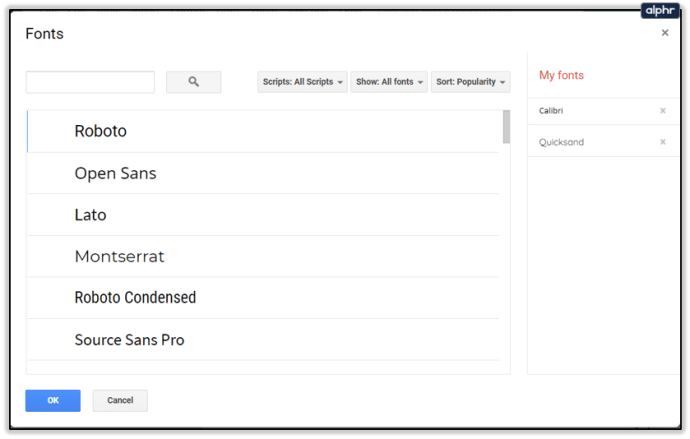
Samo imajte na umu da nisu svi fontovi dobar izbor jer neki od njih mogu biti prilično nečitki. Nešto slatko ili zabavno možda neće biti lako za čitanje.
Kontrole prečaca na tipkovnici
Slično mnogim drugim programima, postoje tipkovnički prečaci pomoću kojih možete brzo promijeniti izgled teksta. Ako niste upoznati s prečacima, to je specifična kombinacija tipki na tipkovnici vašeg računala koja se odnosi na radnju na vašem zaslonu. Što više koristite ove tipke, to ćete brže postati, pa dajte malo vremena i brže ćete tipkati sadržaj.
Za potpuni popis prečaca posjetite izbornik "Pomoć" u Google tablicama i kliknite opciju za Tipkovničke prečace. Snimke zaslona u ovom članku su za Windows, ali postoji i popis za korisnike Maca.

Nažalost, čak i ovako kasno u 21. stoljeću, nemamo mogućnost korištenja tipkovničkih prečaca za prebacivanje između naših omiljenih fontova, ali možete brzo podebljati, ispisati kurziv ili podcrtati sadržaj s pravim prečacima.
Google tablice također imaju prečace za formatiranje. Želite li ovaj sadržaj u sredini, poravnat udesno? To možete učiniti pomoću opcija na gornjem izborniku vaših Tablica ili pomoću prečaca koje smo spomenuli.
Jedna od najvećih sposobnosti programa koji se temelje na tablicama je ta što nam daju mogućnost brzog organiziranja i prikaza kompliciranih informacija. Odabir pravog fonta, formata i isticanja najbolji je način za postizanje tog cilja.
Korištenje značajki temeljenih na fontu za organiziranje
Fontovi koje odaberete govore puno o vama i vašem dokumentu. Times New Roman je mjesto za studente i poslovne ljude ili žene. Sofisticiran je i općeprihvaćen kao prikladniji font. Druge opcije mogu biti zabavne ili služiti svrsi dodajući točku koju pokušavate postići sa svojim Tablicama.
Što god da je, odabir pravih fontova, boja, isticanja i atributa ključan je za prenošenje vaše poruke.
Pomoću izbornika na vrhu Google tablica imate sljedeće mogućnosti prilagodbe:
- Font – Promjena stila slova ili brojeva u tekstu
- Veličina fonta – Povećajte ili smanjite veličinu teksta
- Podebljano i kurziv – ističe ključne dijelove podataka koji izgledaju kao ovaj ili slično ovaj
- Boja teksta – Vaša slova i brojevi mogu imati gotovo bilo koju boju duge. Što je još bolje, možete postaviti uvjetno oblikovanje tako da će svaki dio sličnog teksta također biti te boje
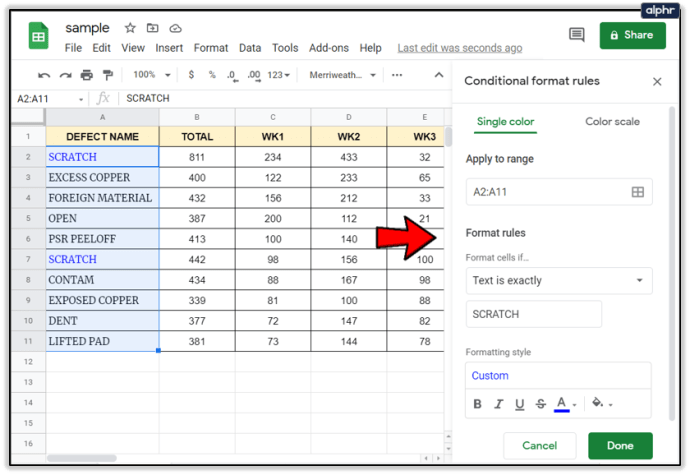
- Opcija "Više" - daje vam boju ispune, prelamanje teksta, rotaciju teksta i još mnogo toga
Oni koji razumiju sve opcije prilagodbe u Google tablicama imaju daleko organiziranije, prezentabilnije i jednostavnije proračunske tablice.
Google tablice – jednostavne za korištenje, posebno s prethodnim iskustvom u uređivačima teksta
Nema ništa od toga kada je riječ o promjeni fontova, boje teksta, prilagodbi na razini cijele proračunske tablice ili višestrukim jedinstvenim optimizacijama za grupiranje ćelija.
Ako ste prije koristili uređivač teksta poput Microsoft Worda ili ako imate pozadinu u Excelu, primijetit ćete sličnosti u pronalaženju opcija za prilagodbu fonta. I, kao što možete vidjeti, Google tablice također nude obilje opcija kada je u pitanju optimizacija teksta, bilo da se radi o estetici ili boljem filtriranju podataka.